การนําทางสําหรับผู้ใช้ทางธุรกิจของ Power BI: การค้นหาส่วนกลาง
นําไปใช้กับ: บริการของ Power BI สําหรับผู้ใช้
ทางธุรกิจบริการของ Power BI สําหรับนักออกแบบและนักพัฒนา
Power BI Desktop
ต้องมีสิทธิ์การใช้งาน Pro หรือ Premium
เมื่อคุณไม่คุ้นเคยกับบริการของ Power BI คุณมีเนื้อหาเพียงไม่กี่ชิ้น (แดชบอร์ด รายงาน แอป) แต่เมื่อเพื่อนร่วมงานเริ่มแชร์เนื้อหากับคุณ และคุณเริ่มดาวน์โหลดแอป ฯ คุณสามารถจบลงด้วยรายการเนื้อหาที่ยาว นั่นคือเวลาที่คุณพบว่าการค้นหาและการเรียงลําดับมีประโยชน์
ค้นหาเนื้อหา
การค้นหาพร้อมใช้งานจากเกือบทุกส่วนของบริการของ Power BI เพียงแค่มองหากล่องค้นหาหรือไอคอนค้นหา ![]()
ใน เขตข้อมูลการค้นหา ให้พิมพ์ชื่อทั้งหมดหรือบางส่วนของแดชบอร์ด รายงาน เวิร์กบุ๊ก พื้นที่ทํางาน แอป หรือเจ้าของ Power BI ค้นหาเนื้อหาของคุณทั้งหมด

ในพื้นที่ Power BI บางพื้นที่ เช่น พื้นที่ทํางาน คุณจะพบเขตข้อมูลการค้นหาที่แตกต่างกันสองเขต เขตข้อมูล การค้นหา ในแถบเมนูจะค้นหาเนื้อหาทั้งหมดของคุณในขณะที่ เขตข้อมูลการค้นหา บนพื้นที่ทํางานค้นหาเฉพาะพื้นที่ทํางานนั้น
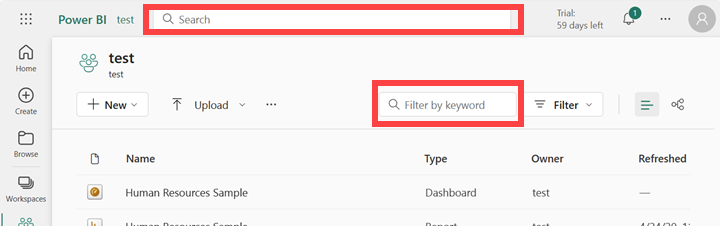
หมายเหตุ
การค้นหาถูกปิดใช้งานสําหรับผู้ใช้ ที่เป็นผู้เยี่ยมชม B2B หากผู้ใช้ที่เป็นผู้เยี่ยมชมป้อนคําค้นหา ระบบจะไม่แสดงผลลัพธ์ใดๆ
เรียงลําดับรายการเนื้อหา
หากคุณมีเนื้อหาเพียงเล็กน้อยเท่านั้น คุณไม่จําเป็นต้องเรียงลําดับ แต่เมื่อคุณมีรายการแดชบอร์ดและรายงานที่ยาวแล้ว การเรียงลําดับจะช่วยให้คุณค้นหาสิ่งที่คุณต้องการ ตัวอย่างเช่น รายการเนื้อหา แชร์กับฉัน นี้มีหลายรายการ
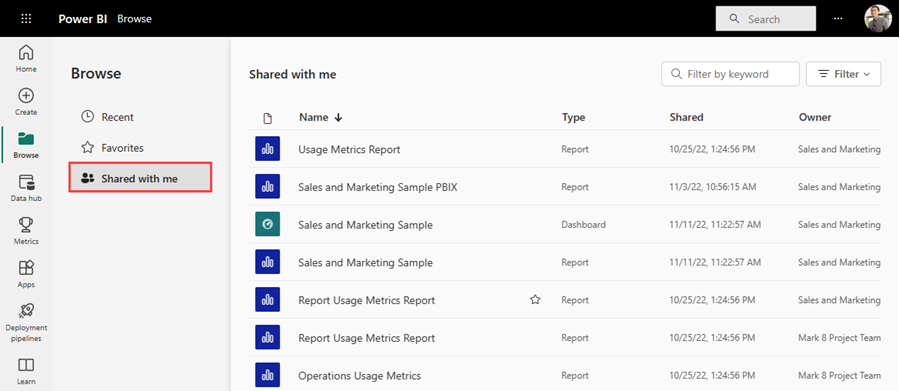
ในตอนนี้ รายการเนื้อหานี้จะเรียงลําดับตามตัวอักษรของชื่อจาก Z ถึง A เมื่อต้องการเปลี่ยนเกณฑ์การเรียงลําดับ ให้เลือกลูกศรทางด้านขวาของ ชื่อ

นอกจากนี้ยังมีการเรียงลําดับในพื้นที่ทํางาน ในตัวอย่างนี้ เนื้อหาจะเรียงลําดับตามวันที่รีเฟรช หากต้องการตั้งค่าเกณฑ์การเรียงลําดับสําหรับพื้นที่ทํางาน ให้เลือกส่วนหัวของคอลัมน์ จากนั้นเลือกอีกครั้งเพื่อเปลี่ยนทิศทางการเรียงลําดับ

ไม่ใช่ทุกคอลัมน์ที่สามารถเรียงลําดับได้ วางเมาส์เหนือส่วนหัวของคอลัมน์เพื่อค้นหาส่วนหัวใดที่สามารถเรียงลําดับได้
กรองรายการเนื้อหา
อีกวิธีในการค้นหาเนื้อหาอย่างรวดเร็วคือการใช้รายการเนื้อหา ตัวกรอง แสดงตัวกรองโดยการเลือก ตัวกรอง จากมุมบนขวา ตัวกรองที่พร้อมใช้งานขึ้นอยู่กับตําแหน่งที่ตั้งของคุณในบริการของ Power BI ตัวอย่างนี้มาจากรายการเนื้อหาล่าสุด ซึ่งช่วยให้คุณสามารถกรองรายการตามชนิดเนื้อหาเวลาหรือเจ้าของ

ข้อจำกัด
- ไม่ได้เปิดใช้งานการค้นหาสําหรับผู้ใช้ B2B
- การค้นหาในขณะนี้สนับสนุนเฉพาะอักขระภาษาอังกฤษเท่านั้น
- การค้นหาทั้งหมดในขณะนี้ได้รับการสนับสนุนในระบบคลาวด์สาธารณะเท่านั้น
เนื้อหาที่เกี่ยวข้อง
- เปลี่ยนวิธีการเรียงลําดับแผนภูมิในรายงาน Power BI
- มีคำถามเพิ่มเติมหรือไม่? ถามชุมชน Power BI